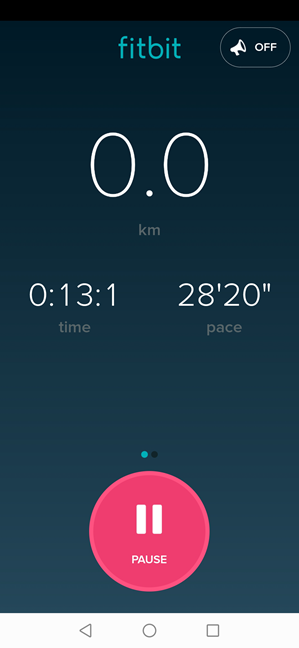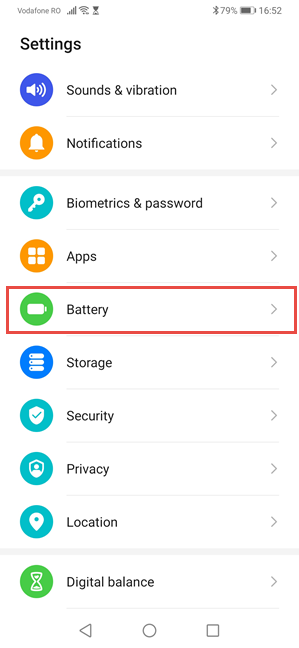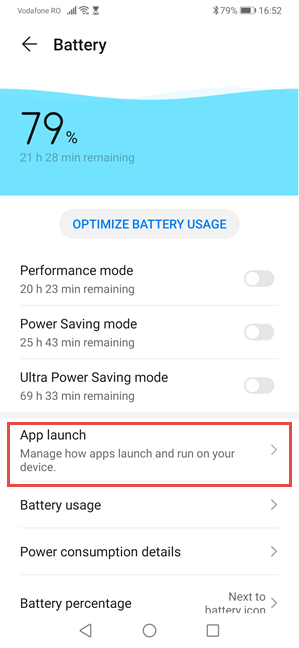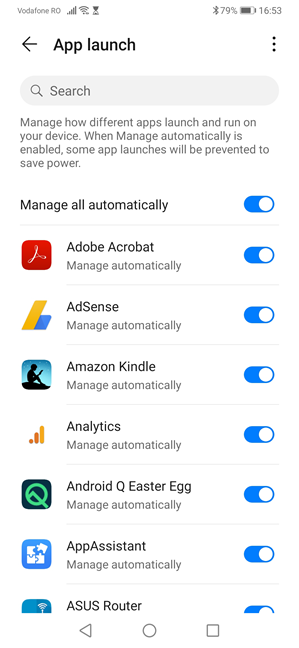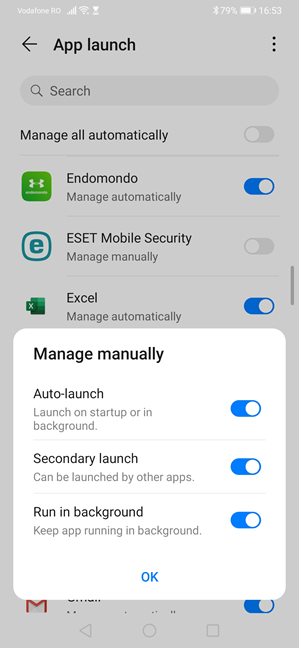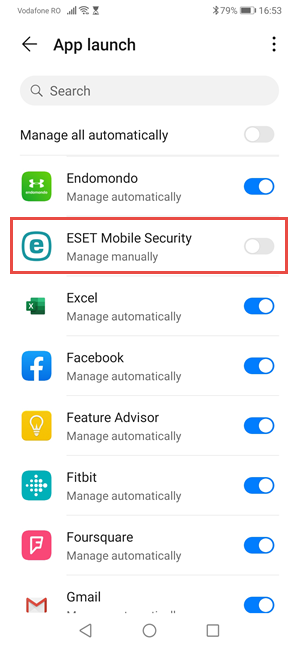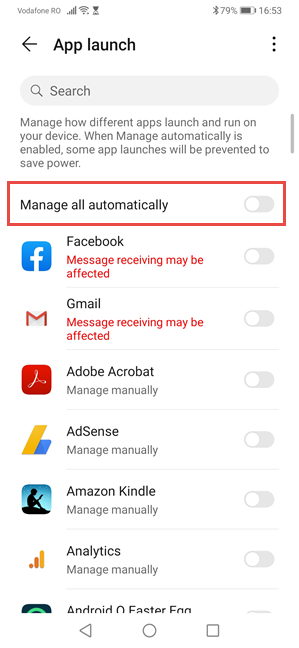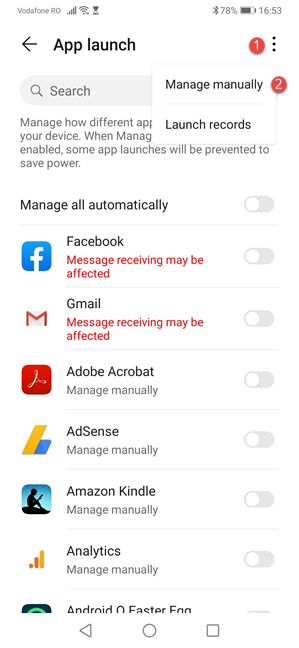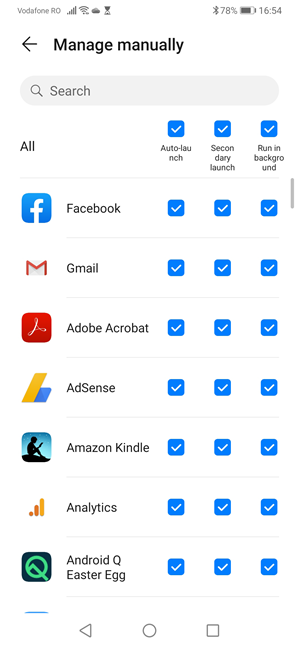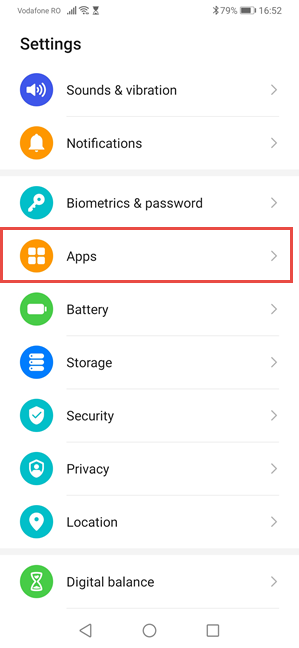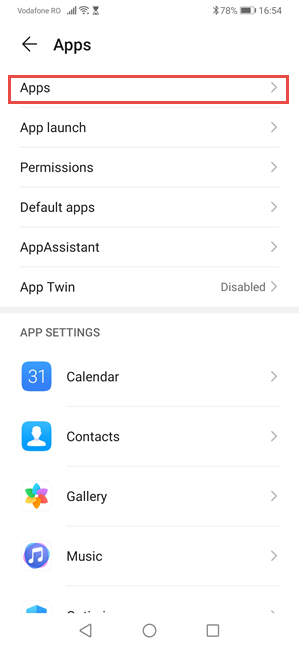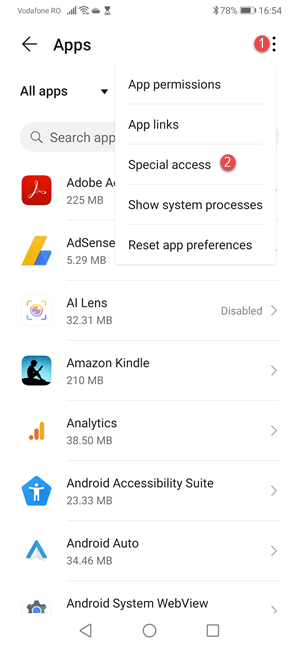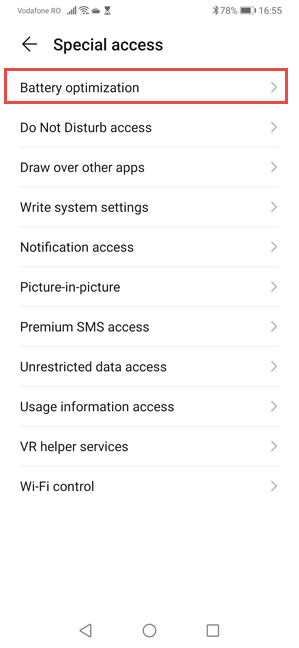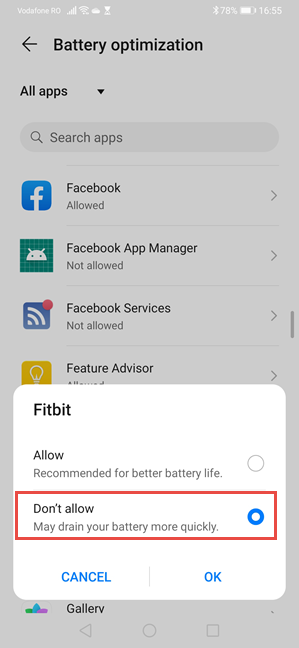Los teléfonos inteligentes Huawei son utilizados por millones de personas en todo el mundo. Desafortunadamente, todos tienen una característica molesta: cierran las aplicaciones que se ejecutan en segundo plano cuando bloqueas la pantalla, para ahorrar batería. Esto incluye aplicaciones que desea ejecutar en segundo plano, como el antivirus que instaló para protección, los controles parentales para su hijo, su rastreador de actividad física o su navegación GPS. Aquí se explica cómo evitar que su teléfono inteligente Huawei cierre las aplicaciones que desea ejecutar en segundo plano, incluso cuando cierra la pantalla:
Contenido
- "Aplicaciones protegidas" o por qué Huawei fuerza el cierre de aplicaciones que se ejecutan en segundo plano
- ¿Qué tipo de aplicaciones se ven afectadas negativamente por los algoritmos de Huawei?
- Paso 1. Configure su teléfono inteligente Huawei para permitir que aplicaciones específicas se ejecuten en segundo plano
- Paso 2. Deshabilite la optimización de la batería para las mismas aplicaciones
- ¿En qué teléfonos inteligentes Huawei funciona esto?
"Aplicaciones protegidas" o por qué Huawei fuerza el cierre de aplicaciones que se ejecutan en segundo plano
En resumen, para ahorrar energía de la batería. El sistema operativo Android EMUI de Huawei siempre ha tenido algoritmos agresivos de ahorro de batería. La idea es que, cuando cierras la pantalla, no necesitas que la mayoría de las aplicaciones se ejecuten en segundo plano, y Huawei las mata para que no consuman energía. Esto significa que los teléfonos inteligentes Huawei tienden a tener una excelente duración de la batería, pero esto tiene el costo de las molestias para los usuarios. Para ayudar a los usuarios, en sus teléfonos inteligentes basados en Android 7 (Android Nougat), Huawei tenía una función llamada "Aplicaciones protegidas". Permitió a los usuarios y desarrolladores de aplicaciones establecer ciertas aplicaciones como "protegidas" para mantenerlas ejecutándose en segundo plano incluso cuando la pantalla está apagada. Desafortunadamente, a partir de Android 8 Oreo y EMUI 8, se cambió el nombre de esta característica a "y las personas que conocían las "Aplicaciones protegidas" ya no pueden encontrarlas.
¿Qué tipo de aplicaciones se ven afectadas negativamente por los algoritmos de Huawei?
No todas las aplicaciones se ven afectadas por este problema. Huawei mantiene una lista de aplicaciones populares que no dejan de hacer lo suyo en segundo plano. Además, algunos desarrolladores de aplicaciones han integrado bien sus aplicaciones de Android con los teléfonos inteligentes Huawei y no tienen problemas.
Sin embargo, también hay una larga lista de aplicaciones que se ven afectadas negativamente. Estas son, en primer lugar, aplicaciones antivirus como AVG Antivirus, Avast antivirus, Kaspersky Mobile Antivirus, ESET Mobile Security & Antivirus , Bitdefender Mobile Security y más. Otra categoría de aplicaciones afectadas son las herramientas de control parental como ESET Parental Control , Kaspersky Parental Control , Kids Place y otras. El gran problema con esta categoría de aplicaciones es que Huawei las deshabilita por completo, dejándolas inútiles. Por tanto, adiós a los controles parentales y tu hijo queda desprotegido.
Otras aplicaciones que tienen problemas son los rastreadores de actividad física de todo tipo: Fitbit, Garmin, Endomondo, Runkeeper, Strava, Under Armour Record y más. Digamos que sales a correr, o entrenas para algún deporte. Después de cerrar la pantalla, es probable que su teléfono inteligente Huawei cierre a la fuerza su aplicación de rastreo y su GPS conectado, por lo que no se rastrea nada porque la aplicación fue bloqueada.
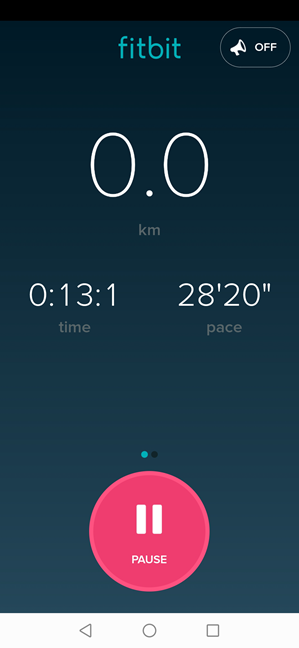
Huawei cierra el GPS conectado de Fitibit cuando está en segundo plano
Las aplicaciones de transporte y navegación también se ven afectadas negativamente por el enfoque de Huawei. Supongamos que necesita viajar y usar Uber, Bolt o Yango para llegar a algún lugar. Usted establece el destino y luego solicita un viaje. Cierras la pantalla de tu teléfono inteligente Huawei, lo colocas en tu bolsillo y esperas que la aplicación te encuentre un conductor, esperando recibir notificaciones cuando llegue a tu lugar. Los algoritmos de Huawei pueden cerrar la aplicación para ahorrar batería porque cerraste la pantalla.
Otros tipos de aplicaciones que se ven afectadas negativamente son las aplicaciones VPN, las grabadoras de voz, las aplicaciones de chat, las aplicaciones de noticias, las aplicaciones basadas en la ubicación y todo tipo de aplicaciones de seguimiento. Para resolver este problema para todo tipo de aplicaciones, siga los siguientes pasos en este tutorial:
Paso 1. Configure su teléfono inteligente Huawei para permitir que aplicaciones específicas se ejecuten en segundo plano
Desbloquee su teléfono inteligente Huawei y vaya a su aplicación Configuración . Luego, toque la categoría de configuración Batería .
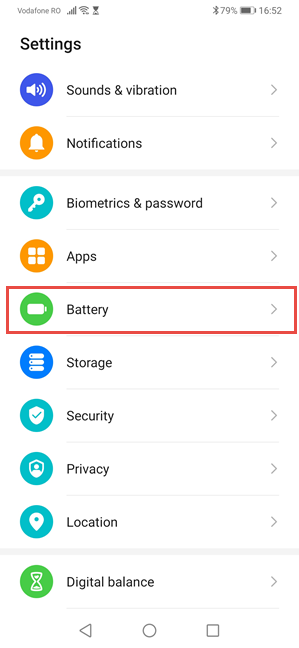
Acceder a la configuración de la batería en los teléfonos inteligentes Huawei
Verá muchas configuraciones e interruptores relacionados con la batería. Toque en Inicio de la aplicación .
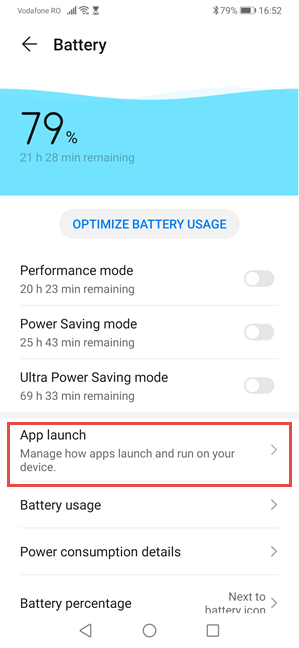
Configuración de inicio de aplicaciones en teléfonos inteligentes Huawei
Verá una lista de todas las aplicaciones que están instaladas en su teléfono inteligente Huawei. Con algunas excepciones controladas por Huawei, todas deben configurarse en "Administrar automáticamente", como se ve en la captura de pantalla a continuación.
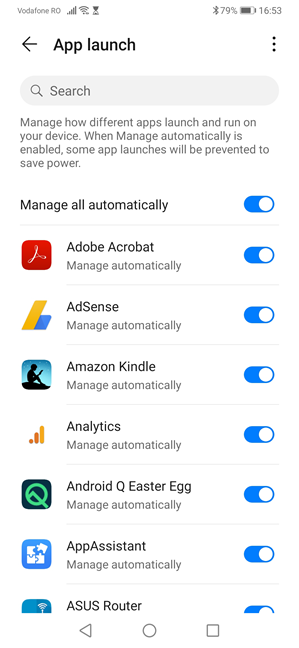
Administrar cómo se inician las aplicaciones en su dispositivo Huawei
Esto significa que su teléfono inteligente Huawei es libre de forzar el cierre de cualquiera de sus aplicaciones, según lo considere oportuno de acuerdo con sus algoritmos, cada vez que bloquee la pantalla. Busque la aplicación que desea configurar y apague su interruptor a "Administrar manualmente". Se muestra un mensaje en el que se le pregunta qué tipo de actividades desea permitir que realice la aplicación:
- "Inicio automático" : permite que la aplicación se inicie automáticamente cuando enciende el teléfono inteligente o cuando necesita ejecutarse en segundo plano.
- "Inicio secundario" : permite que otras aplicaciones que lo necesiten inicien la aplicación.
- "Ejecutar en segundo plano" : permita que la aplicación siga ejecutándose en segundo plano durante el tiempo que sea necesario, cuando sea necesario.
Para eliminar todos los problemas, es una buena idea permitir que la aplicación realice los tres tipos de actividades, así que habilite los tres interruptores y toque Aceptar.
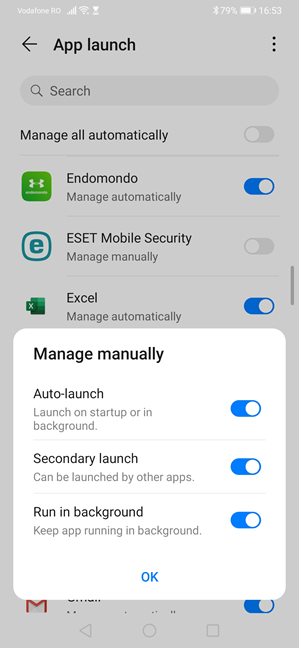
Administrar manualmente el inicio automático
Encuentre todas las aplicaciones que desea ejecutar en segundo plano y repita la misma configuración. Al hacer esto, observe que tienen los interruptores apagados y, debajo de su nombre, verá el texto " Administrar manualmente". Esto es bueno, ya que significa que Huawei deja de matarlos.
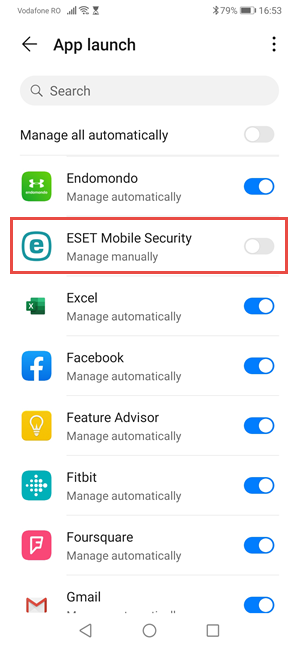
Aplicaciones que pueden iniciarse automáticamente en segundo plano
Si está frustrado por la forma en que Huawei cierra las aplicaciones en segundo plano cuando bloquea la pantalla, puede desactivar esta "función" para TODAS sus aplicaciones. Para hacer eso, en la pantalla "Inicio de la aplicación" , toque el interruptor " Administrar todo automáticamente" y desactívelo. Esto deshabilita el manejo automático de aplicaciones en segundo plano y permite que todas las aplicaciones hagan lo que quieran cuando quieran. Esto puede parecer una gran idea, pero tenga en cuenta que esta configuración reducirá la duración de la batería de su teléfono inteligente. Puede ser mejor configurar aplicaciones individualmente.
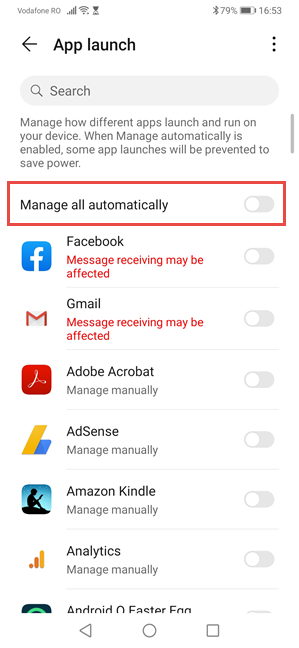
Deshabilitar la gestión automática de aplicaciones
Después de deshabilitar esta función para una aplicación o más, aparece una nueva opción disponible. Tanto en EMUI 9 (Android 9) como en EMUI 10 (Android 10), toque los tres puntos en la esquina superior derecha y luego en Administrar manualmente .
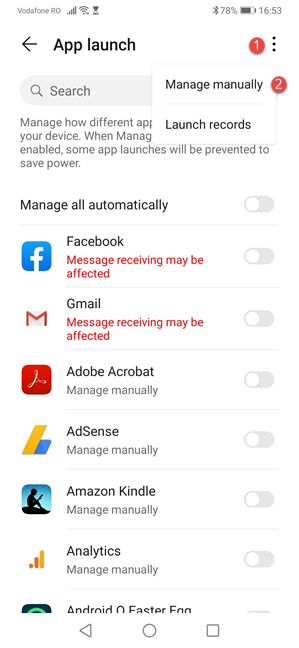
Administre todas sus aplicaciones manualmente, en un lote
Verá todas las aplicaciones para las que se deshabilitó el cierre forzado. Puede configurar individualmente qué tipo de permisos desea otorgar, para los tres tipos de tareas: "Inicio automático", "Inicio secundario" y "Ejecutar en segundo plano".
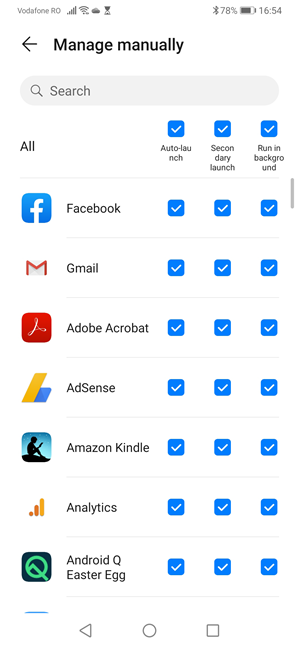
Configurar permisos para las aplicaciones que están configuradas para administración manual
Desafortunadamente, su trabajo no se detiene aquí. Para asegurarse de que su teléfono inteligente Huawei nunca elimine las aplicaciones que desea ejecutar en segundo plano, debe desactivar la función de optimización de la batería para las mismas aplicaciones que configuró durante este paso.
Paso 2. Deshabilite la optimización de la batería para las mismas aplicaciones
Abre la Configuración una vez más. Luego, toque la categoría de configuración Aplicaciones que se encuentra arriba de Batería .
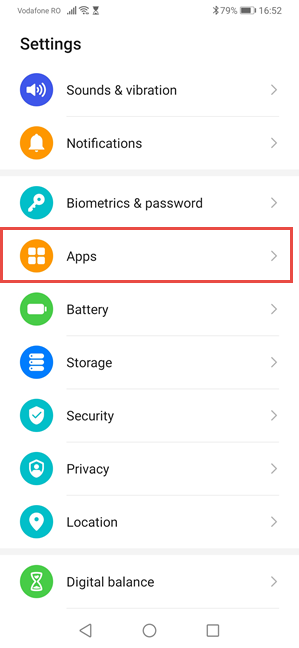
En la configuración de su Huawei, vaya a Aplicaciones
Verá una pantalla con muchas categorías y configuraciones de aplicaciones. Toca Aplicaciones una vez más.
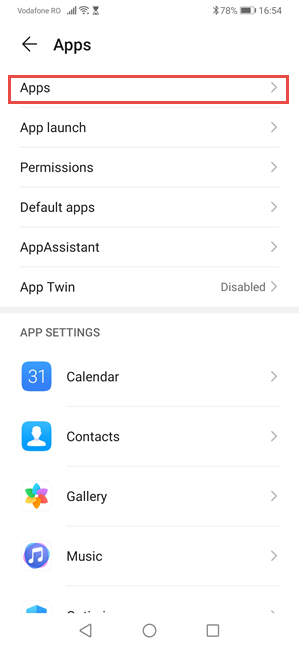
Toca Aplicaciones de nuevo
Se le muestra una lista de todas las aplicaciones instaladas en su teléfono inteligente Huawei. Toque los tres puntos en la esquina superior derecha y luego en Acceso especial .
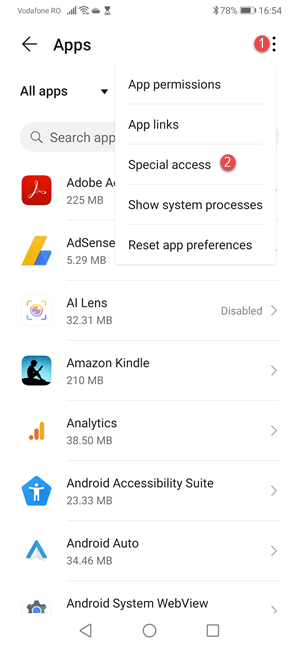
Toque los tres puntos y luego Acceso especial
Verá varias categorías de configuraciones avanzadas. Toque en Optimización de la batería .
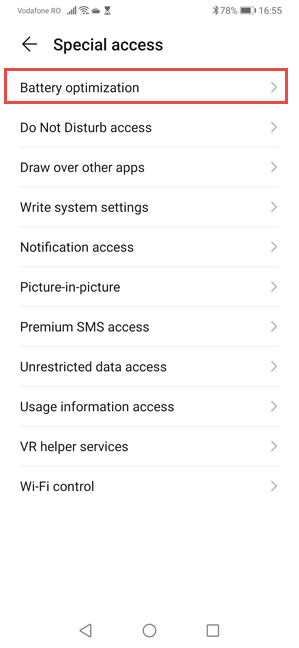
Accede a la configuración de optimización de la batería
Ahora verá las aplicaciones configuradas como "No permitidas". Esto significa las aplicaciones que Huawei nunca elimina, ni siquiera cuando la optimización de la batería está activada. Esta lista es corta e incluye aplicaciones creadas por Huawei y algunas otras, como Facebook o tu cámara . Toca No permitido y luego elige Todas las aplicaciones .

Ver todas las aplicaciones de su dispositivo Huawei
Verá todas las aplicaciones en su dispositivo Huawei. Toque la aplicación que no desea que eliminen, seleccione "No permitir" y presione Aceptar . Suena contradictorio elegir "No permitir", pero esa configuración significa "No permitir que la optimización de la batería elimine la aplicación". Es por eso que se le informa que la configuración puede agotar su batería más rápidamente.
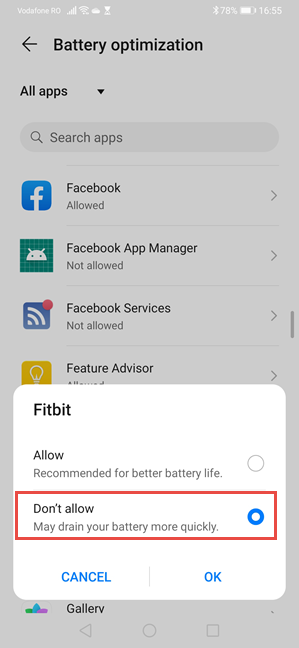
Elija No permitir para detener el optimizador de batería
Repita esto para todas las aplicaciones que no desea que su dispositivo Huawei elimine, y finalmente habrá terminado.
¿En qué teléfonos inteligentes Huawei funciona esto?
Este tutorial fue creado en un smartphone Huawei P30 con Android 10 (EMUI 10), y también confirmado en un Huawei P20 y un Huawei P30 lite . Debería funcionar en TODOS los teléfonos inteligentes Huawei que tengan la versión 9 de EMUI con Android 9 Pie o posterior. Esto incluye todos los modelos de las líneas Huawei P20, P30 y P40, así como la familia de dispositivos Huawei Mate. Háganos saber si todo salió bien en los comentarios a continuación.